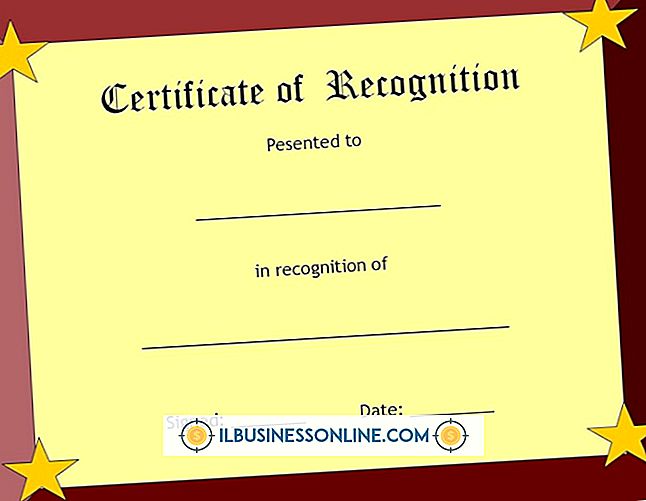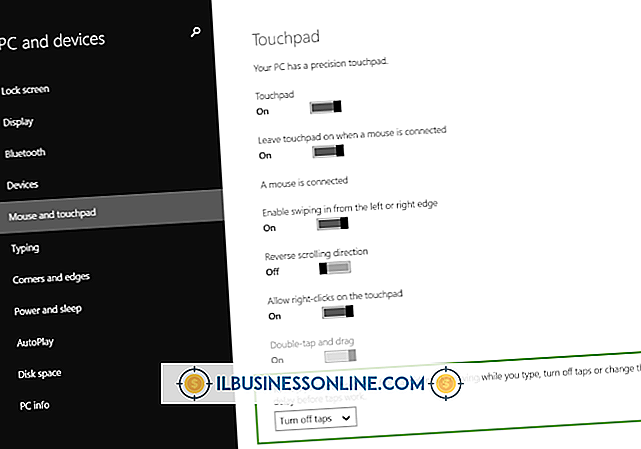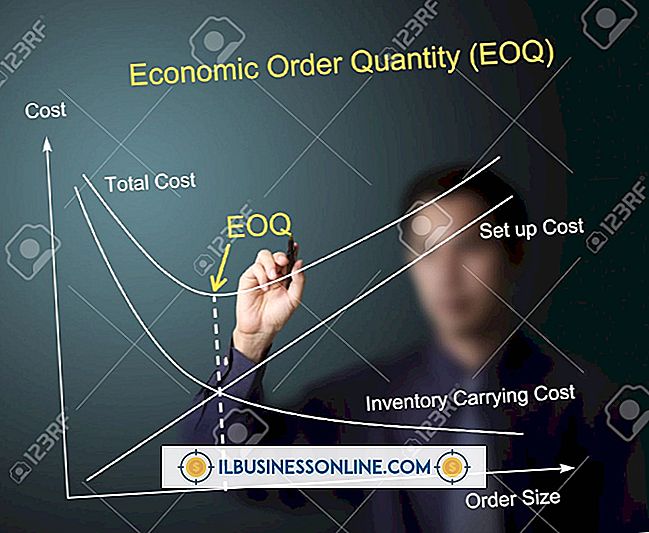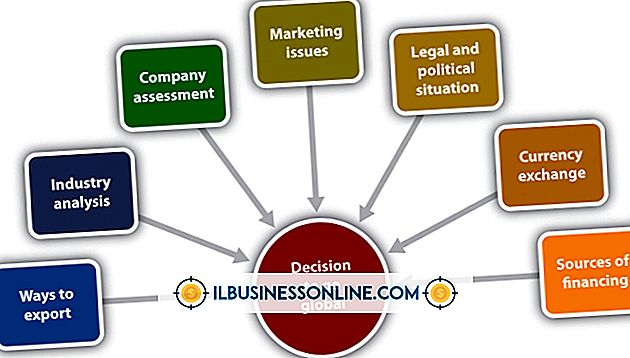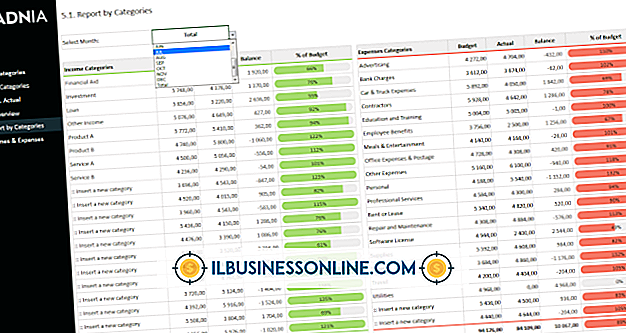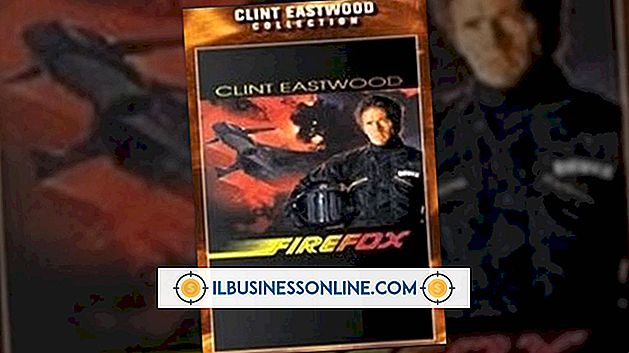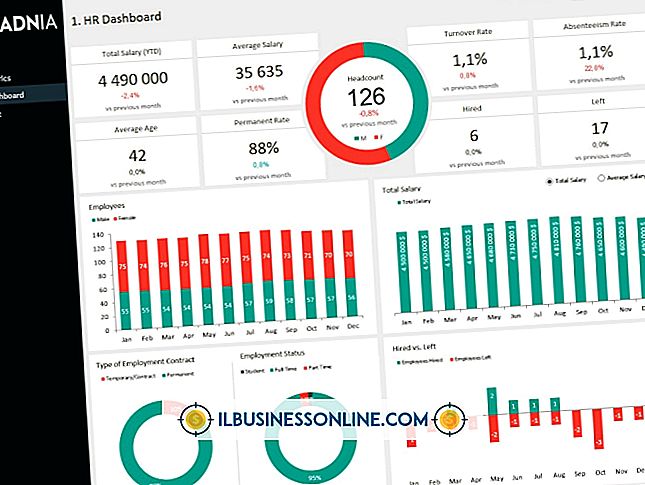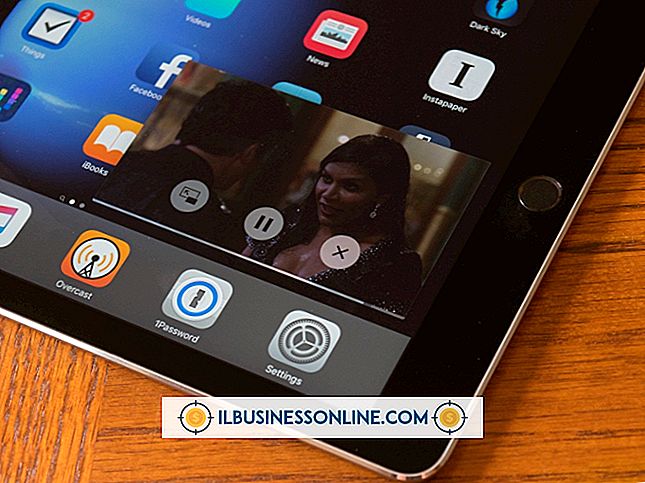Jak odinstalować program McAfee na komputerze Acer One

Jeśli nie jesteś już zainteresowany programami bezpieczeństwa McAfee lub wolisz usługi innego narzędzia bezpieczeństwa, konieczne jest odinstalowanie McAfee z laptopa Acer One. Właściciele firm odinstalowywanie programów McAfee w sposób szybki i bezpieczny bez zakłócania pracy innych programów lub błędów może pomóc pracownikom zachować produktywność, zamiast czekać na rozwiązywanie problemów, aby komputer działał prawidłowo. McAfee udostępnia narzędzie do usuwania, które ułatwia szybkie i bezpieczne usuwanie wszystkich śladów programów McAfee, w tym folderów instalacyjnych i plików rejestru.
1.
Uruchom przeglądarkę internetową, przejdź do strony głównej McAfee (patrz Zasoby) i zaloguj się na swoje konto McAfee. Kliknij zakładkę "Ochrona urządzenia" i wybierz komputer Acer, na którym są zainstalowane aplikacje McAfee. Kliknij łącze "Deaktywuj", aby wyłączyć licencję McAfee z bieżącej subskrypcji McAfee.
2.
Kliknij przycisk "Start" systemu Windows, wybierz "Panel sterowania" i wybierz link Odinstaluj program "w sekcji Programy.
3.
Wybierz "McAfee SecurityCenter" z listy aktualnie zainstalowanych programów i kliknij przycisk "Odinstaluj". Jeśli pojawi się monit, wprowadź hasło administratora. Wybierz aplikacje McAfee, które chcesz odinstalować, i kliknij "Usuń". Zrestartuj swój komputer, gdy pojawi się polecenie kreatora.
4.
Pobierz narzędzie McAfee Consume Product Removal i zapisz je na swoim pulpicie (patrz Zasoby).
5.
Kliknij dwukrotnie pobrany plik i kliknij "Tak", jeśli pojawi się okno dialogowe Kontrola konta użytkownika. Zostanie uruchomiony ekran usuwania.
6.
Kliknij Następny." Kliknij przycisk "Dalej" w oknie dialogowym Umowa licencyjna użytkownika końcowego i wprowadź dostarczone znaki do sprawdzenia poprawności. Kliknij "Dalej" i wprowadź hasło administratora systemu Windows, jeśli instalator go o to poprosi. Kliknij "Dalej", aby rozpocząć automatyczny proces czyszczenia McAfee.
7.
Kliknij "Wyświetl dzienniki", gdy proces czyszczenia zakończy się, aby wyświetlić informacje o czyszczeniu. Kliknij "Plik" i wybierz "Zapisz jako", aby zapisać dzienniki. Nazwij plik "MCPR_date.txt. W sekcji daty wpisz datę czyszczenia. Ostateczna nazwa powinna wyglądać mniej więcej tak: MCPR_Sep05_12.txt
Wskazówka
- Narzędzie McAfee Consume Product Removal jest okresowo aktualizowane, ponieważ nowe produkty McAfee stają się dostępne, dlatego zawsze pobierz najnowszą wersję, aby odinstalować aplikacje McAfee.